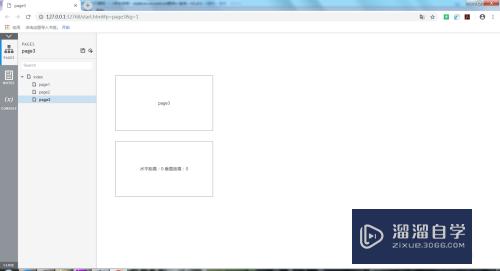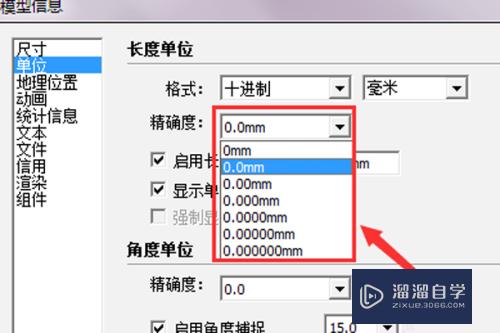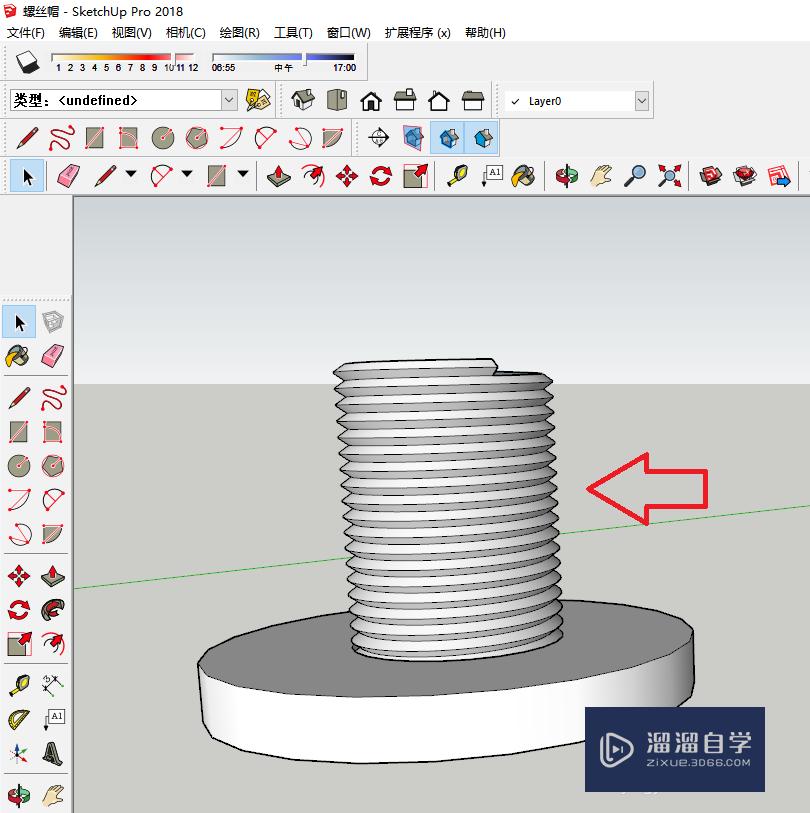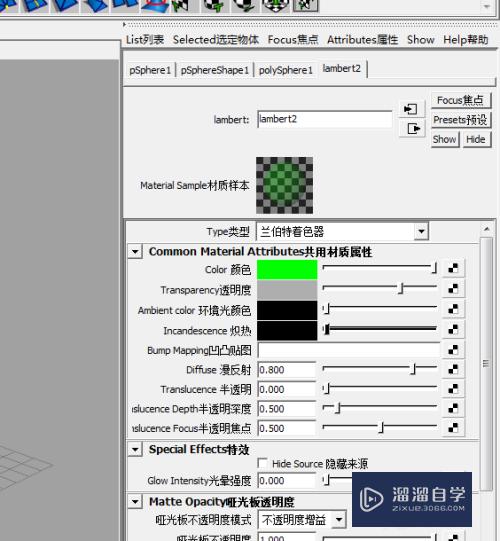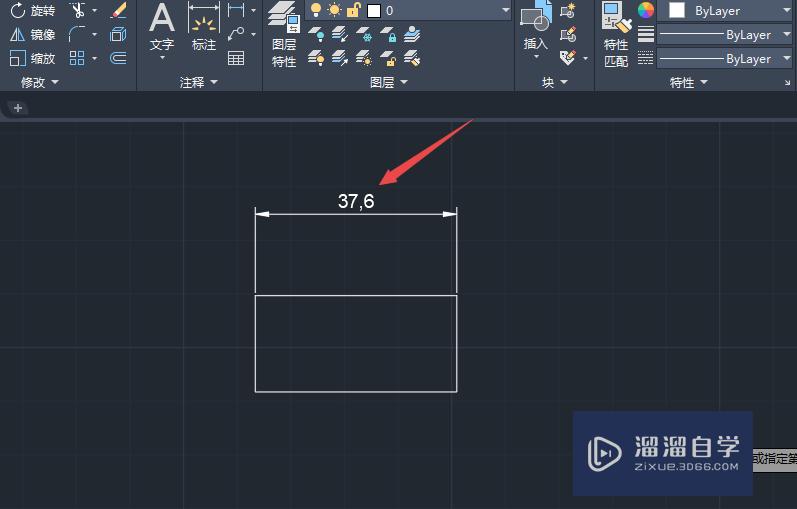CAD怎么标注关口(cad标注关键怎么设置)优质
在机械方面的学士。对CAD都不陌生。但认真标注的时候。我们会没这是有规律的标注。乱标。致使在加工制造方面的人员看不懂图纸。这是基本功。所以一起来学习CAD怎么标注关口的吧!
工具/软件
硬件型号:华硕(ASUS)S500
系统版本:Windows7
所需软件:CAD2007
方法/步骤
第1步
打开cad界面如图(已经安装cad外挂)
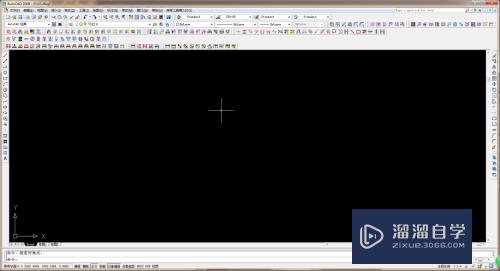
第2步
打开一个图样来。如图所示

第3步
第一步要头脑清晰。要根据实际加工而定 。最重要的是这一步。画中心线(分中)
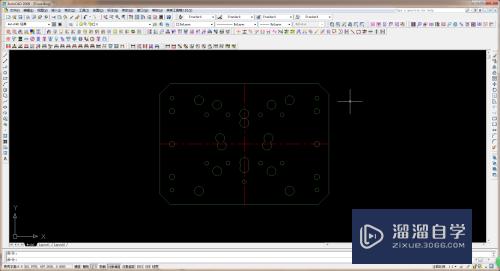
第4步
接着。就是设定坐标原点了。在工具栏中在标注超强工具栏中的“设置当前坐标原点
”在坐标中心点击即可
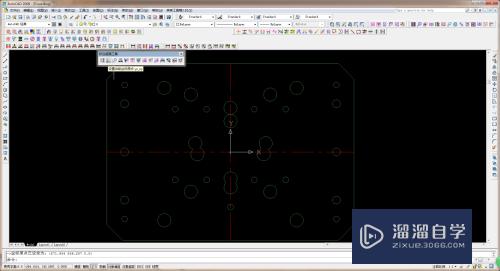
第5步
运用“标注超强工具”中的坐标标注(单点)来标注。更快。更清晰(点击圆心拉出一段距离即可)
。如图所示。也许标注玩之后。看着有点乱。那么整理一下皆可以了。如下图

第6步
点击坐标位置。就可以调整长短位置变化。如图所示。把整块料大小尺寸也标注出来那么远的半径。直径一样标注。
相互不干涉即可


以上关于“CAD怎么标注关口(cad标注关键怎么设置)”的内容小渲今天就介绍到这里。希望这篇文章能够帮助到小伙伴们解决问题。如果觉得教程不详细的话。可以在本站搜索相关的教程学习哦!
更多精选教程文章推荐
以上是由资深渲染大师 小渲 整理编辑的,如果觉得对你有帮助,可以收藏或分享给身边的人
本文标题:CAD怎么标注关口(cad标注关键怎么设置)
本文地址:http://www.hszkedu.com/62644.html ,转载请注明来源:云渲染教程网
友情提示:本站内容均为网友发布,并不代表本站立场,如果本站的信息无意侵犯了您的版权,请联系我们及时处理,分享目的仅供大家学习与参考,不代表云渲染农场的立场!
本文地址:http://www.hszkedu.com/62644.html ,转载请注明来源:云渲染教程网
友情提示:本站内容均为网友发布,并不代表本站立场,如果本站的信息无意侵犯了您的版权,请联系我们及时处理,分享目的仅供大家学习与参考,不代表云渲染农场的立场!